Standardowa tabela danych w każdym narzędziu business intelligence jest jednym z podstawowych elementów wykorzystywanych do analizy. Zapewnia dostęp do szczegółowych danych i pozwala przedstawić ich dużą ilość. Minusem jest czasem mało wizualny charakter – wymagający dokładniejszego przyjrzenia się danym, przeczytania wartości jedna po drugiej. Aby nieco tę wadę ograniczyć często tabele rozbudowuje się o dodatkowe elementy wizualne – chociażby przy użyciu formatowania – takie jak kolor czy znaczniku o zmiennym rozmiarze. Coraz częściej tabele rozbudowywane są także o tzw. marginalne histogramy, zastępujące sumy wierszy i/lub kolumn, czyli totale. Gdzie znajdą swoje zastosowanie? W praktycznie każdej tabeli wartości.
Na początek – tabela danych
Zanim przejdziemy do marginalnych histogramów, musimy na początku mieć tabelę danych. W Tableau mamy generalnie do dyspozycji trzy rodzaje tabel (dostępne z menu Show Me):
1 – Text table – prosta tabelka tekstowa:

2 – Highlight table – wykorzystujemy kolor do formatowania poszczególnych komórek, według wybranej miary:

3 – Heat map – wykorzystujemy rozmiar do przedstawienia danych:

Które rozwiązanie zastosujemy finalnie zależy od konkretnej sytuacji – natomiast w większości scenariuszy najprostszym i najlepszym rozwiązaniem będzie Highlight Table. Zapewnia on z jednej strony dostęp do szczegółowych wartości dzięki etykietom komórek, a z drugiej wizualnie wspomaga analizę poprzez kolor. Zwykła text table w zasadzie nie różni się od arkusza excela – bez głębszej analizy poszczególnych wartości ciężko wysnuć wnioski. Heat mapa z kolei utrudnia dostęp do szczegółowych liczb i nie sprawdzi się dla wartości ujemnych (ciężko pokazać ujemny obszar). Zatem Highlight table będzie z reguły najlepszym rozwiązaniem, także w przypadku danych ujemnych:

Rozbudowujemy tabele o totale
W celu zwiększenia użyteczności tabel możemy rozbudować je o sumy – częściowe lub końcowe (dla wierszy i/lub kolumn). Możemy to zrobić albo poprzez Analytics Pane:
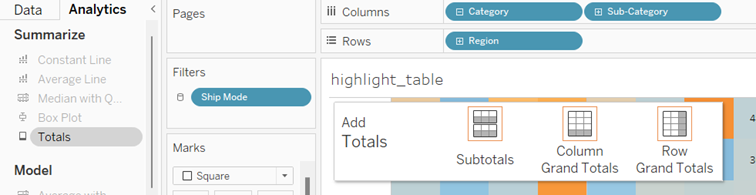
Albo poprzez Menu Analysis -> Totals:
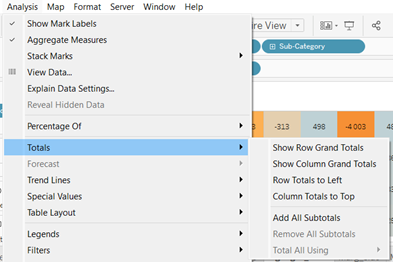
W obu przypadkach dostajemy podsumowanie danych w formie totala, osobno dla wierszy i kolumn:

Czy wobec tego sumy w tej formie nie wystarczą? Problem pojawi się, kiedy będziemy chcieli również i je wyróżnić w jakiś sposób wizualnie. Jeżeli operujemy na danych masowych (czyli agregowanych w postaci sumy – jak sprzedaż) i włączymy formatowanie kolorem efekt będzie jak niżej:

Wartości największe – czyli oczywiście totale – zdominują nasze formatowanie komórek i analiza wizualna za pomocą koloru straci sens. Wyróżniony pozostanie jedynie grand total i może co najwyżej pojedyncze sumy kolumn lub wierszy. Jeszcze dobitniej widać to na przykładzie Heat mapy, gdzie rozmiar definiowany jest przez sumę wszystkich wartości na przecięciu totala wierszy i kolumn:
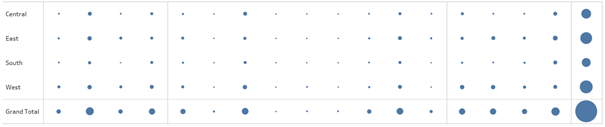
Marginalne histogramy zamiast totali
Lekarstwem na tą sytuację są marginalne histogramy, a w zasadzie bar charty. Są to wykresy, które zastępują totale, a dzięki wizualnej formie ułatwiają analizę sum wierszy/kolumn. Dzięki temu z jednej strony mamy dostęp do szczegółów w Highlight table, wspomaganych kolorem, a z drugiej do totali według zadanej agregacji w wierszach/kolumnach:

Technicznie marginalne histogramy w Tableau to wykres kolumnowy (oś X – kolumny tabeli) oraz wykres słupkowy (oś Y – wiersze tabeli). Wykresy te również możemy wspomóc kolorem i etykietą, zwiększają funkcjonalność całości. Cała wizualizacja więc w tym przypadku to cztery elementy na dashboardzie:

Nie jesteśmy oczywiście ograniczeni do highlight table – możemy wykorzystać również tabelę tekstową albo nawet heatmapę:
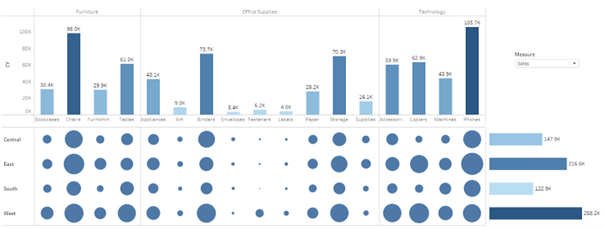
Marginalne histogramy bardzo często stosowane są przy wizualizacji danych czasowych – przykładowo według godzin i dni tygodnia:
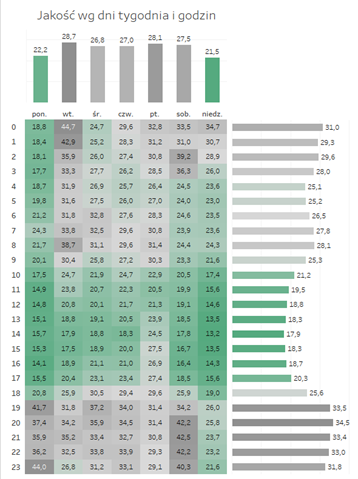
Marginalne histogramy to ciekawy „feature”
Niepozorne wykresy z boków tabel z danymi mogą okazać się niezwykle użyteczne, zwłaszcza jeżeli chcemy podkręcić walory wizualne dashboardu. Są stosunkowo proste w przygotowaniu i interpretacji i na pewno ułatwią analizę. Jeżeli chodzi o ograniczenia, to z pewnością jest nią konieczność stworzenia trzech oddzielnych wykresów i potem złożenie w całość na dashboardzue. Nie sprawdzi się również marginal histogram dla danych ujemnych – tracimy wtedy wspólny punkt startowy z boku tabeli. Niemniej w pozostałych scenariuszach może być to bardzo ciekawy sposób rozbudowania z pozoru nudnej wizualnie tabeli danych.
Mateusz Karmalski Tableau Author
